
ntfsdos pro V5.0 免费破解版[绿色软件]

- 运行环境:
软件语言:简体中文
软件类型:系统应用 - 绿色软件
授权方式:免费
推荐星级:
官方主页:www.233122.com
图片预览: 【一键转帖到论坛】
【一键转帖到论坛】
插件情况:
解压密码:www.xiamiku.com
软件大小:5.00 MB
更新时间:2021-04-15 00:35:00
下载统计:载入数据 ...
赞助商链接
本软件是由七道奇为您精心收集,来源于网络转载,软件收录的是官方版,软件版权归软件作者所有,本站不对其观点以及内容做任何评价,请读者自行判断,以下是其具体内容:
ntfsdos pro是一款可以用来制作启动盘的U盘工具,该工具可以用于解决NTFS和FAT16、FAT32之间数据共享的问题,操作非常的简单,运行在DOS下,能够装载NTFS分区,读写NTFS格式文件系统,所有DOS命令都可以使用在NTFS格式系统上。

【软件特色】
1、NTFSDOS PRO中带有一个非常有用的工具:NTFSCHK。可以使用这个软件来修复意外情况下受损的NTFS分区的结构。
2、NTFSDOS PRO这个软件的功能就是让大家能在dos下非常自由的访问和操作NTFS的分区。它可以在DOS下装载NTFS分区并给它分配盘符。用它做一张启动盘就可以让所有DOS命令都可以使用在NTFS格式系统上,对NTFS文件系统的完全读写操作!
3、NTFSDOS专业版的主程序相当小巧,因此可以容纳在 MS-DOS 的启动磁盘上 这样在未安装 Windows NT/2000/XP系统或系统无法启动的情况下您仍然可以通过它访问NTFS分区。NTFSDOS专业版是用于修复因文件损坏或设置问题导致的系统启动故障的理想工具。
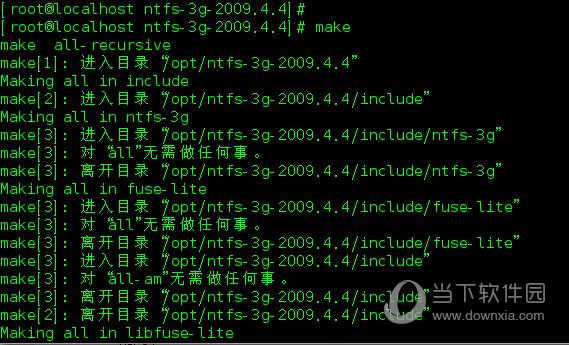
【使用说明】
执行NTFSDOS Pro启动盘制作向导,直接点击下一步,至系统文件设置对话框,根据提示指定一个Windows NT/2000/XP系统的安装目录,对于多系统的用户,我建议选择Windows 2000的安装目录,如C:Win NT(这样所需的文件相对较小,否则到后面2.88 MB Floppy可能装不下)。
1、下载并安装好NTFSDOS Pro后,在“开始”菜单中运行“NTFSDOS启动盘制作向导”,在欢迎和功能介绍界面后,单击“下一步”按钮进入“语言选择”对话框,在列表中选择本机DOS所用的语言版本,这里选择“Chinese(PRC)”选项。
2、单击“下一步”按钮进入“系统文件位置”对话框以确定Windows 2000/XP/2003的安装目录。因为NTFSDOS Pro在制作启动盘时要从本地Windows系统目录中复制几个文件,你可以直接在文本框中键入Windows系统所在目录,或者单击“浏览”按钮,以浏览选择Windows系统所在目录。
3、单击“下一步”按钮进入“目标位置”对话框以确定NTFSDOS Pro运行的位置,这个位置必须是在DOS下能够访问到的位置,最好是A盘。你可以在文字框输入软驱盘符“A:”或是硬盘上的其他路径,即可把这些文件复制到软盘或指定目录中。
4、完成上面的设置,单击“下一步”按钮程序便开始复制文件,根据提示完成相应操作(共需3张软盘)。
5、制作完毕后,首先用第一张软盘启动系统到DOS状态下,然后运行NTFSPRO命令。该命令运行时会扫描所有的硬盘并且去寻找NTFS的分区,它会对所有的NTFS分区进行装载,并分配备给每个分区一个唯一的盘符。你可以像使用其他分区一样使用这些NTFS的分区。
提示:我们也可以将NTFSPRO命令放在AUTOEXEC.BAT文件中,这样以后每次用NTFSPRO启动盘启动系统时就会自动搜索NTFS分区。
另外,在NTFSDOS启动盘的第3张盘中还有一个NTFSCHK工具,我们可以用它来扫描磁盘。不过需要注意的是,NTFSCHK与NTFSPRO不能同时运行。
【下载地址】
ntfsdos pro V5.0 免费破解版
以上是“ntfsdos pro V5.0 免费破解版[绿色软件] ”的内容,如果你对以上该软件感兴趣,你可以看看 七道奇为您推荐以下软件:
